
如果遇到影片錄製時收音效果不佳,導致聲音太小,可以透過影音編輯軟體來調整預設音量,但不是每個人電腦裡都會安裝影片編輯軟體,也不一定知道要如何操作設定,沒關係,使用線上工具即可快速搞定!若影片大小不超過 500 Mb,可以使用接下來要推薦的工具,對於臨時要解決問題算是非常實用。
本文要推薦的「VideoLouder」是一款免費線上調整影片音量工具,功能很簡單,上傳影片後再選擇要「增加」或「減小」音量,最後選擇多少分貝數(dB)就能全自動處理。唯一缺點是只能支援最大 500 Mb 單檔大小影片。
這項服務是提供使用者直接在線上增加影片檔案音量的免費服務,包括線上增加影片或電影音量,無需對於影片檔案重新編碼,只要透過網路瀏覽器就能完成。如果你想降低音量也可使用,依照要處理的影片檔案長度和網路速度可能需要一些時間。
VideoLouder 支援的影片格式包括 AVI、MPEG、MPG、MP4、MOV、XVID 等等常見格式,上傳處理的影片會在幾小時後自動刪除,不過既然是線上工具,還是提醒使用者不要上傳過於私人的內容,而原始影片也必須要自行備份。
網站名稱:VideoLouder
網站鏈結:https://www.videolouder.com/zh/
使用教學
STEP 1
開啟 VideoLouder 網站後,直接點選「瀏覽」來選擇要處理的影片檔案,必須注意的是影片大小最大不能超過 500 Mb。
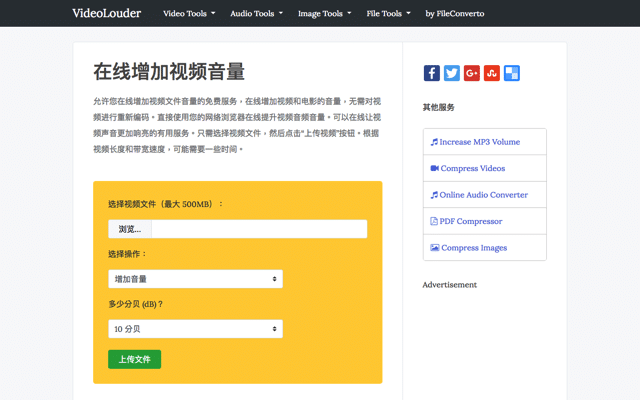
STEP 2
接著在選擇操作的部份選取要「增加」或「減小」音量,下面的分貝數(dB)建議可以選 13 分貝左右就能感受到明顯不同(減小的話則是選擇 7 dB)。
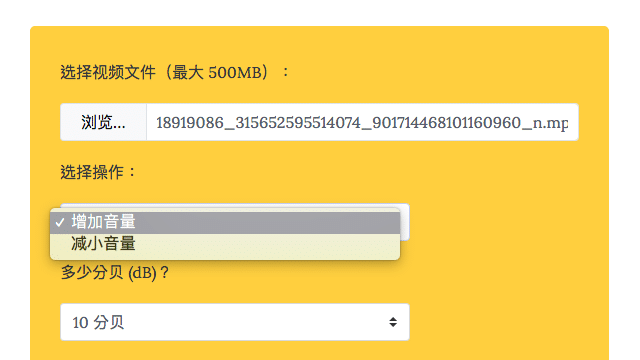
STEP 3
點選「上傳文件」後就會開始上傳影片,透過 VideoLouder 遠端伺服器來處理,上傳時左下角會持續顯示「送出請求」,記得要把網頁開著才能處理,如果你要上傳的影片檔案很大、網路速度不夠快,就會需要一段時間。
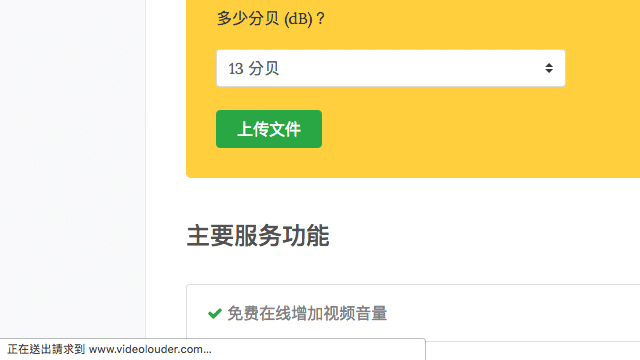
STEP 4
完成後網頁中會顯示「Completed」,點選後方的「Download File」就能下載、取得調整音量後的影片影音檔案。
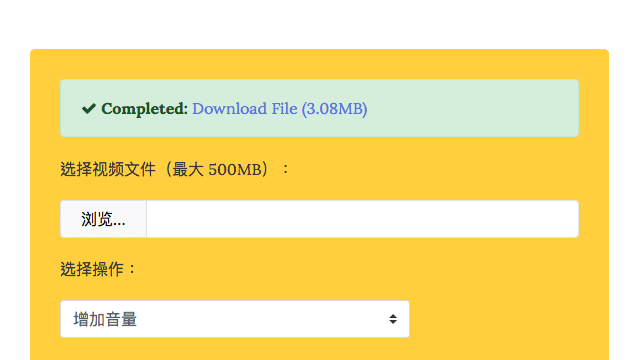
值得一試的三個理由:
- 不用額外下載、安裝軟體,透過瀏覽器即可使用
- 支援單檔 500 Mb 以下影片檔案
- 可增加或降低音量,依照不同的分貝數選擇








